 |
 |
|
||
 |
||||
Arreglo del claroscuro de las fotos
Para todos los modelos
Con la función Backlight Correction (Corrección claroscuro) de Epson Scan, puede quitar las sombras de las fotos que tengan demasiada luz de fondo. Puede arreglar fotos impresas automáticamente mientras las escanea.
|
Imagen original
|
Con la Backlight Correction (Corrección claroscuro)
|
 |
 |
En una de estas secciones encontrará las instrucciones para arreglar fotos con claroscuro.
Full Auto Mode (Modo Automático): Esta función no está disponible en Full Auto Mode (Modo Automático). Cambie el modo de escaneado a Home Mode (Modo Fácil) o Professional Mode (Modo Profesional). Consulte Cambio del modo de escaneado para ver las instrucciones.
Office Mode (Modo Oficina): Esta función no está disponible en Office Mode (Modo Oficina). Cambie el modo de escaneado a Home Mode (Modo Fácil) o Professional Mode (Modo Profesional). Consulte las instrucciones en Cambio del modo de escaneado.
Home Mode (Modo Fácil): Backlight Correction (Corrección claroscuro) en Home Mode (Modo Fácil)
Professional Mode (Modo Profesional): Backlight Correction (Corrección claroscuro) en Professional Mode (Modo Profesional)
Backlight Correction (Corrección claroscuro) en Home Mode (Modo Fácil)
Para todos los modelos
 |
Coloque los originales en la superficie para documentos. Consulte el folleto para ver las instrucciones.
|
 |
Inicie Epson Scan. Consulte las instrucciones en Iniciar Epson Scan.
|
 |
En la ventana Home Mode (Modo Fácil), seleccione los ajustes de Document Type (Tipo Documento), Image Type (Tipo Imagen) y Destination (Destino). Si desea más detalles, consulte Escaneado en Modo Fácil.
|
 |
Haga clic en el botón Preview (Previo) para previsualizar la imagen (o imágenes) después, seleccione el área de escaneado. Si desea más información, consulte Previsualización y ajuste del área de escaneado.
|
 |
Haga clic en la casilla de verificación Backlight Correction (Corrección claroscuro).
|
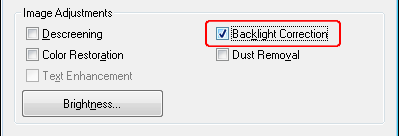
 Nota:
Nota:|
Si escanea varias imágenes a la vez y quiere aplicar la función Backlight Correction (Corrección claroscuro) a todas las imágenes o áreas de escaneado, haga clic en All (Todas) en la ventana Preview (Previo) antes de seleccionar la casilla de verificación.
|
 |
Configure los demás ajustes necesarios de la imagen. Si desea más información, consulte Ajuste del color y otros ajustes de la imagen.
|
 |
Cambie el tamaño de la imagen (o imágenes) como desee. Si desea más información, consulte Selección del tamaño de escaneado.
|
 |
Haga clic en Scan (Escanear).
|
Lo que ocurra después depende de cómo inició Epson Scan. Consulte las instrucciones en Finalización del escaneado.
Backlight Correction (Corrección claroscuro) en Professional Mode (Modo Profesional)
Para todos los modelos
 |
Coloque los originales en la superficie para documentos. Consulte el folleto para ver las instrucciones.
|
 |
Inicie Epson Scan. Consulte las instrucciones en Iniciar Epson Scan.
|
 |
En la ventana Professional Mode (Modo Profesional), seleccione los ajustes Document Type (Tipo Documento), Document Source (Origen Documento), Auto Exposure Type (Tipo Auto Exposición), Image Type (Tipo Imagen) y Resolution (Resolución). Si desea más detalles, consulte Escaneado en Modo Profesional.
|
 |
Haga clic en el botón Preview (Previo) para previsualizar la imagen (o imágenes); después, seleccione el área de escaneado. Si desea más información, consulte Previsualización y ajuste del área de escaneado.
|
 |
Desplácese hacia abajo hasta el área Adjustments (Ajustes) y haga clic en la casilla de verificación Backlight Correction (Corrección claroscuro). Si desea aumentar o reducir el nivel del efecto de corrección de claroscuro, haga clic en el botón + (Windows) o
 (Mac OS X) contiguo a la opción y seleccione un ajuste de la lista Level (Nivel). (Mac OS X) contiguo a la opción y seleccione un ajuste de la lista Level (Nivel). |
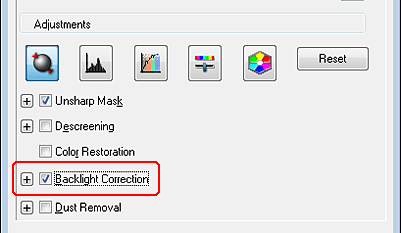
 Nota:
Nota:|
Si escanea varias imágenes a la vez y quiere aplicar la función Backlight Correction (Corrección claroscuro) a todas las imágenes o áreas de escaneado, haga clic en All (Todas) en la ventana Preview (Previo) antes de seleccionar la casilla de verificación.
|
 |
Configure los demás ajustes necesarios de la imagen. Si desea más información, consulte Ajuste del color y otros ajustes de la imagen.
|
 |
Cambie el tamaño de la imagen (o imágenes) como desee. Si desea más información, consulte Selección del tamaño de escaneado.
|
 |
Haga clic en Scan (Escanear).
|
Lo que ocurra después depende de cómo inició Epson Scan. Consulte las instrucciones en Finalización del escaneado.
